在制作Excel表格时,标题栏位因往下拉看不到怎么办?Excel其实可以将「标题栏位锁住」让页面往下滑时保持标题栏位置顶,善用Excel中的「冻结窗格工具」即可实现「冻结顶端列」、「冻结首栏」及「冻结窗格」,今天就要来教大家怎么使用这个工具来锁住标题栏位。
打开Excel 后,点选〔检视〕,接着点选〔冻结窗格〕。
接着依照自己的需求选取〔冻结顶端列〕、〔冻结首栏〕、〔冻结窗格〕。

这里要注意一下要冻结的列位置,若是视窗中最上方显示的不是要冻结的栏位的话,会冻结到其他行喔,会向下方图档显示一样。
卷动工作表时,让目前选取的列和栏维持可见。这里是选取的工作格的上一列或栏会被冻结喔!
若是想将冻结视窗解除,则是在点选〔检视〕,接着点选〔冻结窗格〕,在跳出的视窗中点击〔取消冻结窗格〕,这时滑动页面就可以看到锁定被解除了。
今天跟大家分享的冻结行或列,在制作的数据资料很多时,真的是很方便的工具啊。因为这样就可以不用担心在填写数据资料时对错行或是列,如果下次遇到数据资料很多时,就去试试看这项工具吧。
相关文章
- 8个必学Excel快捷键,增加办公效率11-28
- Excel资料验证教学,手机栏位强制设为10码数字,预防资料输入错误11-01
- Excel如何插入页首、尾页与浮水印-具体操作教程10-28
- Excel最常用Ctrl快捷键大全,六个实用组合整理分享09-07
- Excel表格统计数据上升下降的箭头是怎么弄的09-03
- Excel表格斜线怎么弄的?如何设置?09-02
- 如何将多个Excel表格打印在一张纸上08-27
- Excel最强大的快捷键Ctrl + T,五大功能一次看08-18
- Excel日期时间加减自动计算,DATEDIF函数快速计算年/月/日间隔08-05
- Excel TRIM与SUBSTITUE函数,自动去除多余的空白字元08-01
最新文章
- 即时通讯软件解除网链屏蔽意味着什么09-14

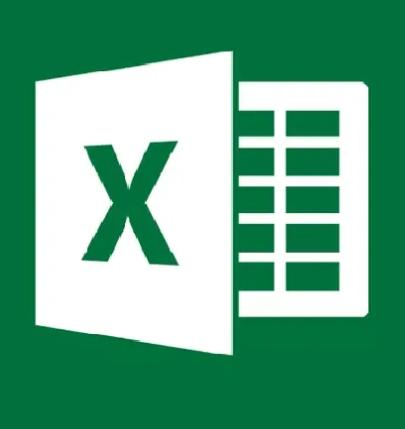 excel函数text如何将日期改为文本
excel函数text如何将日期改为文本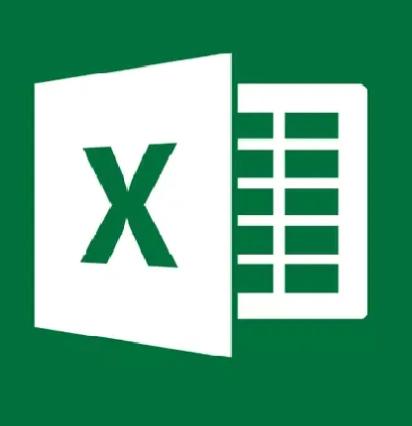 Excel枢纽分析教学-新手资料整理必学
Excel枢纽分析教学-新手资料整理必学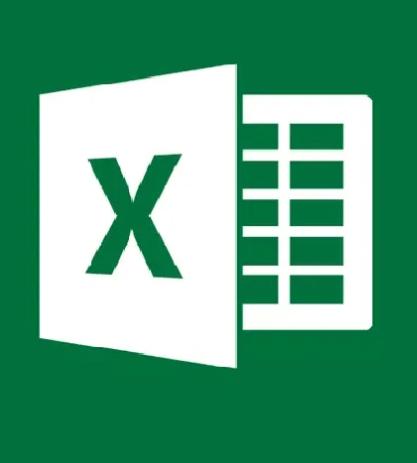 Excel拉动计算公式时有些数值不需要改动-如何固定
Excel拉动计算公式时有些数值不需要改动-如何固定


